iPhoneでネット検索をしていたところ、「バッテリーがウイルスに感染しているから、アプリを使ってマルウェアを除去しましょう」と言った通知が表示しました。
結論から言うと、アプリのインストールを促すタイプの偽警告です。基本的には、ウイルスに感染していると嘘のメッセージを表示させて、セキュリティ関連のアプリを進めてくるパターンが多いです。
今回は、「バッテリーがダメージを受けている」という偽警告の内容と対処方法について解説します。間違えてアプリをインストールしないように注意してください。
目次
偽警告の内容
今回紹介するのは、アプリのダウンロードを促す偽警告です。ウイルスを検出したなどと嘘の警告を表示し、不安にさせてセキュリティアプリなどをダウンロードさせようとしてきます。
偽警告にはさまざまなパターンがあり、デバイスの環境などによっても表示パターンや誘導してくるアプリも異なります。
下記では、iPhoneとAndroidでアクセスした場合を紹介しています。
iPhoneの場合
あるサイトにアクセスすると、突然「1件のシステム通知」と画面下にメッセージが表示しました。Apple Securityと書かれていますが、URLを見るとこの時点で偽物だとすぐにわかります。
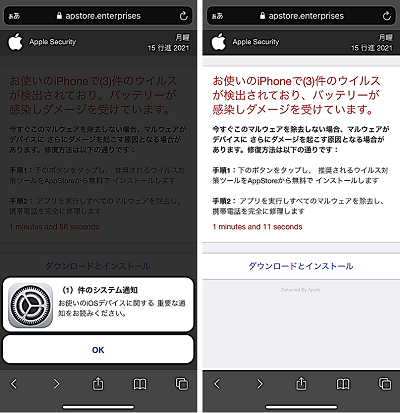
試しに【OK】をタップすると、バッテリーがウイルスに感染してダメージを受けているとの警告が表示しました。
お使いのiPhoneで3件のウイルスが検出されており、バッテリーが感染しダメージを受けています。
アプリをインストールしてマルウェアを除去するように書かれていますが、アプリのインストールは必要ありません。カウントダウンが始まりますが、時間が0になっても何も起こりませんでした。焦らずタブを閉じましょう。
ちなみに【ダウンロードとインストール】をタップすると、App Storeのアプリ画面に遷移します。私がタップした時は「Guard Luminous VPN」というVPNアプリが表示しました。
Androidの場合
iPhoneで偽警告が表示したサイトにAndroidでもアクセスしてみました。すると、「Androidクリーナーのアップデート」を勧められました。
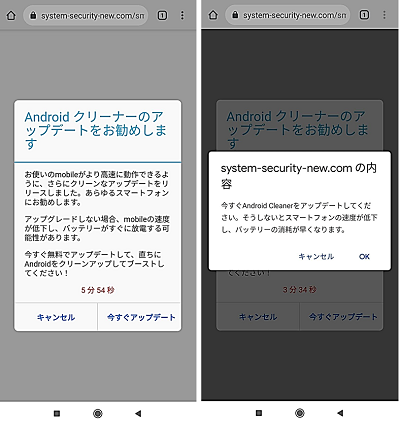
Androidの場合は、ウイルス等のメッセージはありませんが、アップデートしないとスマホの速度が低下すると言った内容が書かれており、カウントダウンが開始します。戻ろうとすると、内容説明のダイアログが表示しました。
【今すぐアップデート】をタップすると、Playストアにアクセスしアプリのインストール画面に遷移します。
偽警告が表示した場合の対処方法
上記で紹介した偽警告の画面が表示すると、多くの場合は、前の画面に戻ることができないように作られています。
対処法は簡単です。開いた画面のタブを閉じてしまいましょう。アプリバージョンやOSなどによって、やり方が一部異なる場合があります。
偽警告画面が表示した場合:タブを閉じる
偽警告だとわかったら、その画面のタブを閉じましょう。
SafariとChromeでのタブの閉じ方を紹介します。
<iPhone:Safariの場合>
- 右下の【タブアイコン(四角が重なったアイコン)】をタップします。
- タブの左上にある【×】をタップ、または「左方向にスワイプ」します。
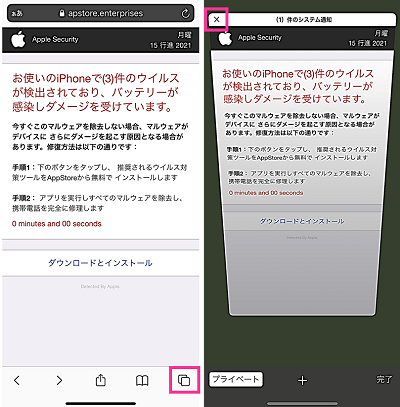
※動作確認環境:iPhone 12 Pro(iOS14.4)
<iPhone:Chromeの場合>
- 右下のメニューにある【□】をタップします。
- 【×】をタップして閉じます。
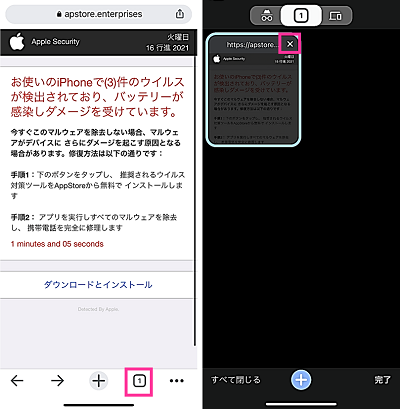
※動作確認環境:Chromeアプリバージョン87.0.4280.77
<Android:Chromeの場合>
- URLの右側にある【□】をタップします。
- 閉じたいタブの【×】をタップします。
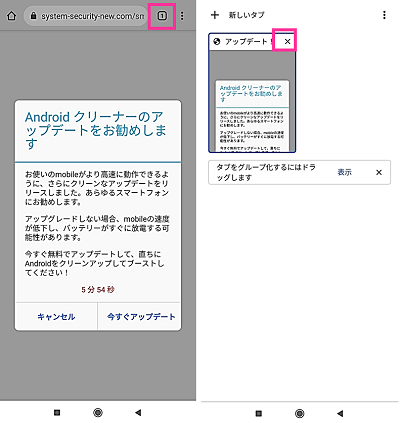
※動作確認環境:Chromeアプリバージョン89.0.4389.86
アプリストアを開いた場合
偽警告に気づかず、アプリのダウンロードやアップデートなどの案内通りに進めて、App StoreやPlayストアが開いた場合で偽物だとわかったら、App StoreやPlayストアを閉じましょう。
アプリストアで「入手」や「インストール」などのダウンロードするボタンを押さなければ、スマホにはダウンロードされていません。
アプリをダウンロードした場合
誘導されるアプリは環境などで違うかもしれませんが、今まで通り使う分には必要ないものだと思います。不要なアプリはアンインストールして削除おきましょう。
もし間違えて有料プランに登録してしまった場合は、解約するのを忘れず行ってください。
ウイルスなどの心配がある場合は、セキュリティアプリを使ってスキャンしておきましょう。信頼性の高いアプリを選ぶようにしてください。
偽警告を見分けるには?
今回のようなブラウザ内でのみ表示する警告の場合は、偽警告である可能性が高いです。
セキュリティアプリが検知し警告する場合は、そのセキュリティアプリを開いたら確認できたり、セキュリティアプリから通知が届きます。ただし、セキュリティアプリ内でも有料機能などを勧めてくる場合があるので、必要なものを良く見極めて利用するようにしましょう。
関連記事
ウイルスを検出し警告画面が出てから、アプリのダウンロードを誘導するフェイクアラートは、今回のパターンだけではありません。
他にもハッキングされてウイルスに感染していると言ったパターンなどもあります。詳しくは下記の記事をご覧ください。
「iPhoneがハッキング、39件のウイルスが検出」警告画面が出た時の対処方法



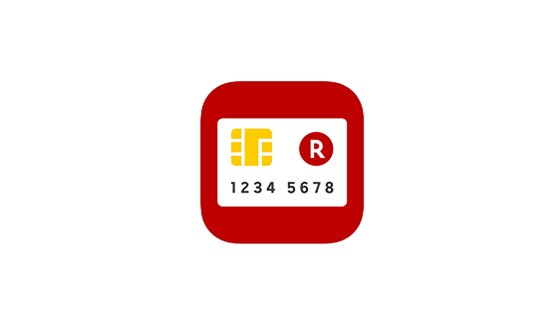
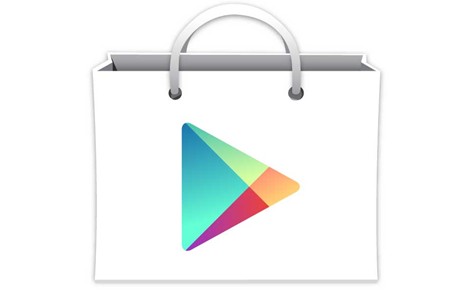

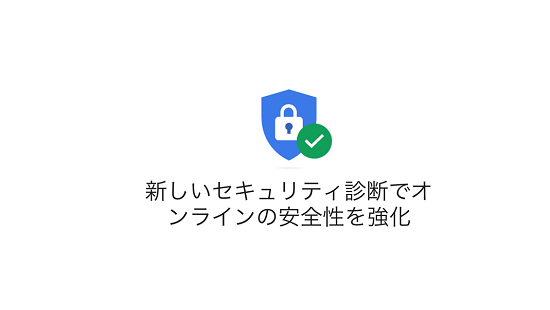








コメントを残す